Verzeichnis konfigurieren
Sie können den Serviceporttyp Directory für lokale Tests verwenden. OSV liest Dateien aus einem lokalen Verzeichnis Ihres Rechners oder einem Netzlaufwerk oder schreibt Dateien in ein solches. Es behandelt den Inhalt jeder verarbeiteten Datei als Nachricht: eine gelesene Datei ist eine Request-Nachricht und eine geschriebene Datei eine Response-Nachricht.
Wenn Sie den Directory-Serviceport starten, liest OSV alle Dateien innerhalb des von Ihnen angegebenen Verzeichnisses. Er lauscht auch auf Änderungen in diesem Verzeichnis wie das Speichern oder Erstellen einer Datei.
Ihren Serviceport konfigurieren
Nachdem Sie Ihren Serviceport erstellt haben, können Sie die allgemeinen Serviceportdetails konfigurieren:
|
Attribut |
Beschreibung |
|---|---|
|
General - Name |
Geben Sie den Namen des Serviceports ein. |
|
General - Type |
Wählen Sie Ihre Serviceport-Technologie aus. |
|
Read / Write / Read & Write |
Wählen Sie aus, was Ihr Serviceport mit Nachrichten tun soll:
|
|
Real Service |
Wählen Sie diese Option, wenn Sie eine Verbindung zu einem realen Service herstellen möchten. |
|
Erlauben Sie OSV, Requests an den realen Service weiterzuleiten. Um diese Option zu verwenden, müssen Sie Real Service wählen. |
|
|
Erlauben Sie OSV, weitergeleitete Nachrichten im Reiter Recorder zu speichern. Um diese Option zu verwenden, müssen Sie Forwarding aktivieren. |
|
|
Active |
Aktivieren Sie diese Option, wenn Ihr Serviceport aktiv sein soll. Deaktivieren Sie die Option, um ihn auf inaktiv zu setzen. |
Um eine Verbindung zu einem Verzeichnis herzustellen, geben Sie die folgenden Attribute an:
|
Attribut |
Beschreibung |
|---|---|
|
DeleteProcessedFiles |
Aktivieren Sie diese Option, wenn Sie möchten, dass OSV Nachrichten nach der Verarbeitung löscht. |
|
Path |
Geben Sie den Pfad zum Verzeichnis oder Netzlaufwerk an. Klicken Sie auf das Symbol |
|
FileNameExtension |
Geben Sie an, welche Dateitypen Sie verarbeiten möchten. |
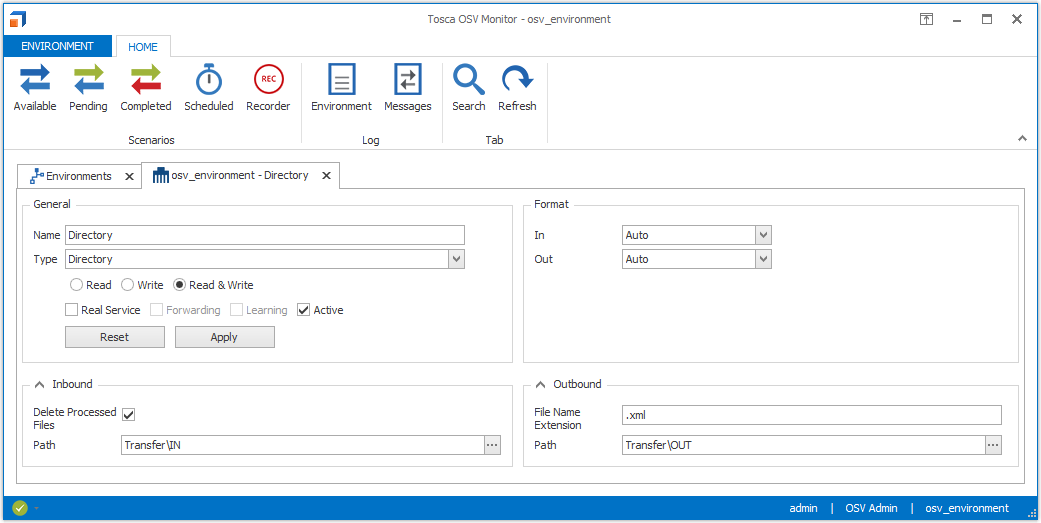
Directory-Serviceport
Zum Speichern von Änderungen klicken Sie auf Apply. Um Ihre Änderungen zu verwerfen, klicken Sie auf Reset.